Uppdaterad april 2024: Sluta få felmeddelanden och sakta ner ditt system med vårt optimeringsverktyg. Hämta den nu på denna länk
- Ladda ned och installera reparationsverktyget här.
- Låt den skanna din dator.
- Verktyget kommer då reparera din dator.
Alt + 130 matar ut karaktär 130 från DOS / OEM-teckenuppsättningen (ja, DOS). Dina regionala inställningar är viktiga i det här fallet. Som standard kan den numeriska knappsatsen bara komma åt de första 256-tecknen för att ange tecken efter kod. Om du anger koden som definierats för tecknet med sifferknappen medan du håller ner Alt-tangenten visas tecken som inte kan matas in med tangentbordet på skärmen.
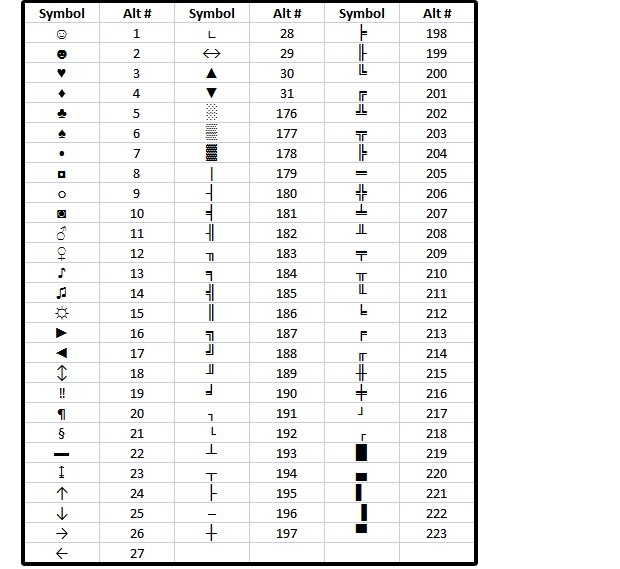
Många Windows 10-användare klagar dock över att de inte kan använda ALT-koder i sin dator. Några av orsakerna till att Alt-koder inte fungerar på Windows 10 beror på störningar från tredje part, registreringen av vissa specialtecken är skadad och musknapparna fungerar inte när NumLock är aktiverat.
Nedan är några sätt att lösa problemet med de gamla koderna i din Windows 10. Prova en metod i taget för att se vilka som fungerar på din dator.
Hur man fixar ALT-koder som inte fungerar på Windows 10
Aktivera posten för alla Unicode-tecken efter kod
Uppdatering april 2024:
Du kan nu förhindra PC -problem genom att använda det här verktyget, till exempel att skydda dig mot filförlust och skadlig kod. Dessutom är det ett bra sätt att optimera din dator för maximal prestanda. Programmet åtgärdar vanligt förekommande fel som kan uppstå på Windows -system - utan behov av timmar med felsökning när du har den perfekta lösningen till hands:
- Steg 1: Ladda ner PC Repair & Optimizer Tool (Windows 10, 8, 7, XP, Vista - Microsoft Gold Certified).
- Steg 2: Klicka på "Starta Scan"För att hitta Windows-registerproblem som kan orsaka problem med datorn.
- Steg 3: Klicka på "Reparera allt"För att åtgärda alla problem.
- Öppna Regedit (Windows + R-nycklar och skriv regedit).
- Öppna den här nyckeln:
HKEY_CURRENT_USER \ Kontrollpanelen \ Inmatningsmetod
Skapa ett strängvärde som heter EnableHexNumpad med värdet 1.
- Du kan sedan ange valfritt tecken genom att hålla ner höger Alt-knapp, trycka på + -knappen på den numeriska knappsatsen, ange hexadecimal kod och släppa Alt-tangenten.
- Du kan behöva koppla bort och ansluta igen innan den här typen av ingång är aktiverad.
Aktivera musknapparna när Numlock är på.

Flera Windows-användare som har svårt att lösa samma problem rapporterade att problemet var helt löst efter att ha öppnat fliken Mus i menyn Användarvänlighet och aktiverat alternativet "Använd musknappar när Numlock är på".
- Tryck på + R-fönstret för att öppna en dialogruta Kör. Skriv sedan 'ms-settings: easeofaccess-mouse' och tryck på Enter för att öppna fliken Mus i menyn Easy of Access.
- När du har nått rätt meny, gå till höger sida av skärmen och aktivera att växla mellan musknapparna för att flytta muspekaren över numret.
- När du har gjort detta ser du några ytterligare alternativ som visas. Ignorera resten och se bara till att knappen Använd endast musknappar är aktiverad när det numeriska låset är aktiverat.
- När alternativet ovan är aktiverat, starta om datorn och kontrollera att problemet är löst nästa gång du startar om genom att försöka använda ALT-koderna.
Använd karaktärskartan för att lägga till ALT-tecken.
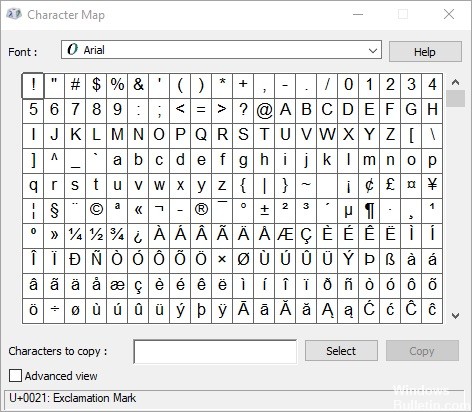
- Tryck på Windows + R för att öppna dialogrutan Kör. Skriv sedan charmap och tryck på Enter för att öppna strängen.
- Klicka på specialtecknet du vill infoga. Klicka sedan på Välj-knappen för att kopiera den till ditt urklipp.
- Tryck samtidigt på Ctrl + V för att klistra in specialtecknet du kopierade i steg 2.
https://www.reddit.com/r/Windows10/comments/ais05n/alt_codes_not_working/
Expert Tips: Detta reparationsverktyg skannar arkiven och ersätter korrupta eller saknade filer om ingen av dessa metoder har fungerat. Det fungerar bra i de flesta fall där problemet beror på systemkorruption. Detta verktyg kommer också att optimera ditt system för att maximera prestanda. Den kan laddas ner av Klicka här

CCNA, Web Developer, PC Felsökare
Jag är en datorentusiast och en praktiserande IT-professionell. Jag har många års erfarenhet bakom mig i dataprogrammering, felsökning av hårdvara och reparation. Jag är specialiserad på webbutveckling och databasdesign. Jag har också en CCNA-certifiering för nätverksdesign och felsökning.

